Principales méthodes simples pour créer un diaporama avec Facebook
Les diaporamas simplifient plus que jamais la visualisation des photos. Tout ce que vous avez à faire est d'ajouter des instantanés de vos voyages récents, de votre anniversaire, de votre réunion de famille et de vos aventures entre amis. Vous pouvez insérer de la musique, ajouter des filtres, des autocollants et des textes pour embellir votre diaporama, ce qui le rend divertissant. Et sur Facebook, vous pouvez créer un diaporama dans l'application elle-même. Oui! Il existe une fonctionnalité dans cette application de médias sociaux que vous pouvez utiliser pour créer des diaporamas. Si vous voulez mieux savoir comment faire un diaporama avec Facebook, vous devriez terminer cet article pour tout comprendre. Commençons!
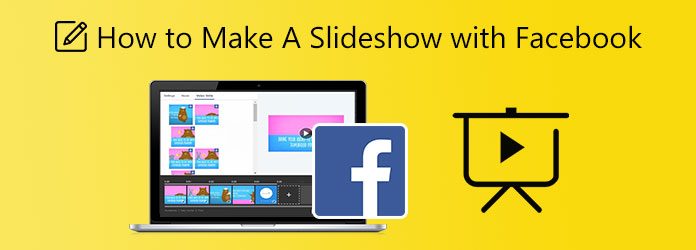
Il s'agit d'une référence très utile pour les utilisateurs qui ont besoin de créer un diaporama de photos rapide avec de la musique à publier sur leurs comptes Facebook. Utilisez ce guide pour le terminer en quelques minutes.
Accédez au Facebook officiel à l’aide de n’importe quel navigateur Web sur votre ordinateur de bureau ou portable. Connectez-vous à votre compte Facebook et commencez à rédiger un nouveau message. Clique le Photo/Vidéo option, puis choisissez Créer un diaporama commencer.
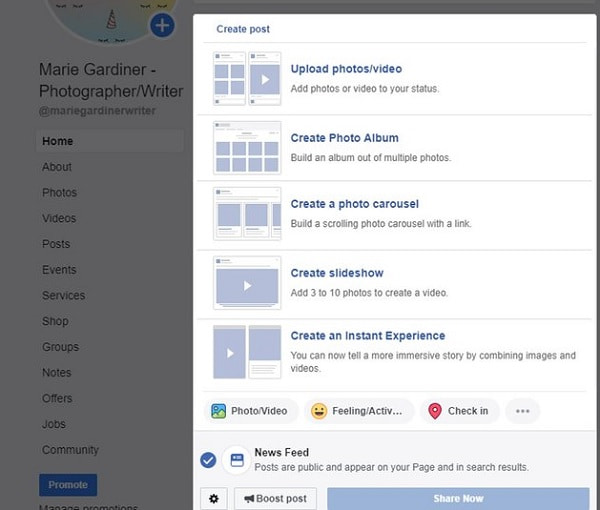
Une petite fenêtre apparaîtra offrant des options de réglage pour le diaporama telles que le rapport hauteur/largeur, la durée de chaque photo et l'effet de transition. Cliquez sur Ajouter des photos pour commencer à importer des images à partir des dossiers de votre appareil. Il est conseillé de télécharger les images dans l’ordre dans lequel vous en avez besoin, car vous ne pouvez pas les réorganiser après le téléchargement.
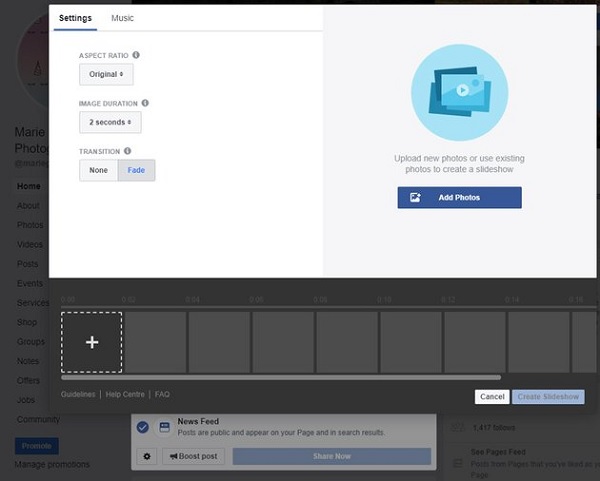
Sur la même fenêtre, passez à Musique languette. Il y aura un large éventail de pistes dont l’utilisation sera gratuite. Vous pouvez sélectionner les icônes qui représentent les thèmes de différentes musiques. Vous pouvez également télécharger la musique de votre choix, mais assurez-vous que vous avez le droit de les utiliser.
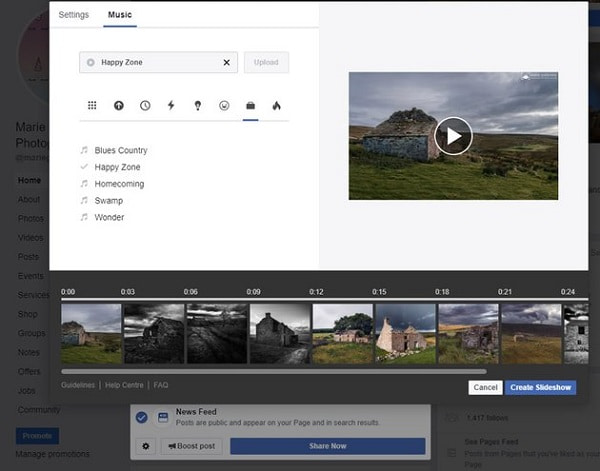
Frapper Créer un diaporama après avoir finalisé le diaporama. Une autre petite fenêtre contextuelle apparaîtra dans laquelle vous pourrez ajouter une légende ou un titre à votre diaporama. Cliquez sur Publier pour publier votre diaporama de photos nouvellement créé afin que les autres puissent le voir.
Les fonctionnalités et fonctions proposées par Facebook pour créer un diaporama font un peu défaut. Il existe peu d'effets de transition, un nombre limité d'images que vous pouvez télécharger et peu ou pas d'effets de filtre. Heureusement qu'il existe un outil qui peut vous sauver la journée, Video Converter Ultimate. La fonction principale de ce programme est de convertir des fichiers dans d'autres formats de fichiers et de graver des fichiers multimédias sur CD ou DVD. Mais cela ne veut pas dire que ce n’est pas un créateur de diaporamas performant. Il dispose d'une fonction dédiée appelée MV, dans laquelle vous pouvez créer librement des vidéos musicales, des clips vidéo, des didacticiels vidéo et des diaporamas. Les vidéos que vous avez créées à l'aide de cet outil sont excellentes pour les publications Facebook. Vous pouvez télécharger ce logiciel gratuitement sur n'importe quel appareil exécutant Windows et macOS.
Principales caractéristiques:
Utilisez ce guide informatif comme référence lorsque vous créez un diaporama pour Facebook à l'aide de cette étonnante application de bureau.
Appuyez sur le Télécharger ci-dessus pour télécharger le programme sur votre PC ou ordinateur portable. Exécutez le fichier d'installation pour commencer l'installation du programme sur votre appareil. Après l'installation, ouvrez l'outil et utilisez le VM fonctionnalité pour commencer à créer un diaporama pour Facebook.
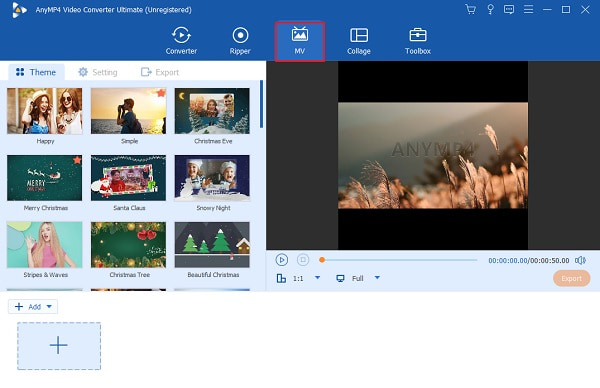
Choisissez un modèle avec des thèmes spécifiques pour votre diaporama qui correspondent aux critères de la publication. Puis clique +Ajouter pour importer des images et des clips vidéo que vous utiliserez pour le diaporama. Cliquez sur Modifier pour ajuster les effets de chaque image et appliquer également des filtres. Appuyez sur le D'ACCORD bouton pour définir les modifications.
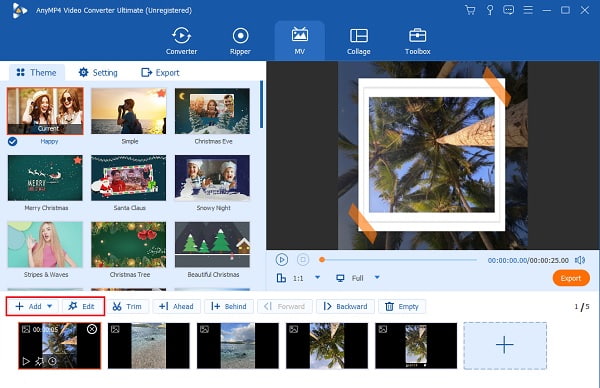
Aller à Paramètre pour modifier la musique de fond du diaporama en fonction du choix de votre musique. Clique le Plus et choisissez la chanson que vous utiliserez. Sélectionnez et importez la piste audio dans le programme.
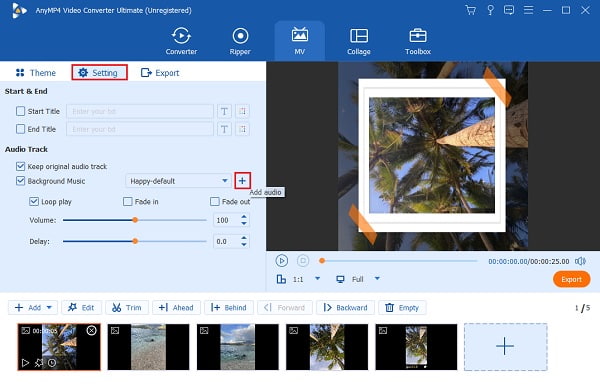
Déménager à Exporter pour enregistrer le diaporama sur votre ordinateur ou ordinateur portable. Appuyez sur la liste déroulante à côté Résolution, puis sélectionnez 1080p, qui est la qualité vidéo maximale autorisée par Facebook. Cliquez sur Démarrer l'exportation pour commencer à enregistrer le diaporama.
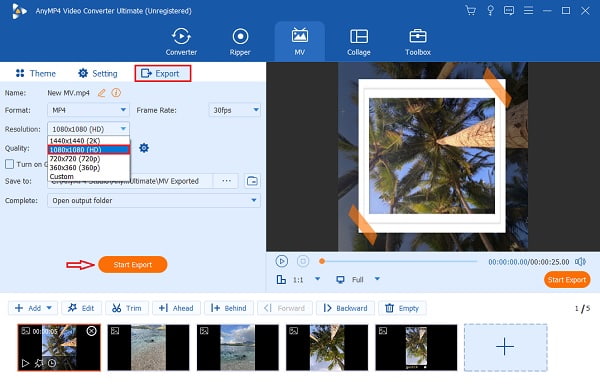
Dirigez-vous vers le Convertisseur fonctionnalité pour changer le format du diaporama en un format adapté à Facebook. Ajoutez le diaporama au programme, puis cliquez sur le Format icône pour voir la liste des formats. Sélectionner Facebook et sélectionnez la plus haute qualité possible pour la meilleure expérience visuelle.
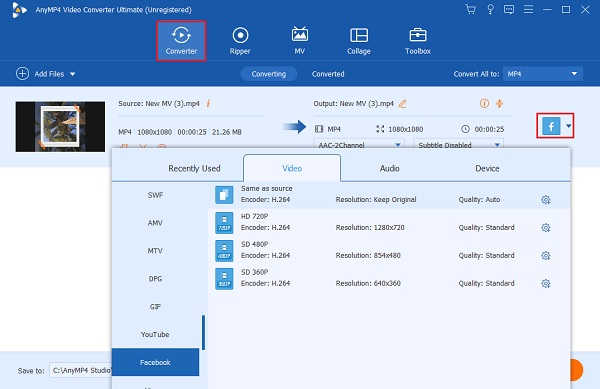
Cliquez sur Convertir tout pour lancer la conversion du format du diaporama. Attendez quelques instants jusqu'à ce que le processus se termine. Le diaporama est ensuite stocké automatiquement sur votre appareil, prêt à être publié sur votre compte Facebook. Vous pouvez également utiliser ce logiciel pour faire des vidéos pour Facebook.
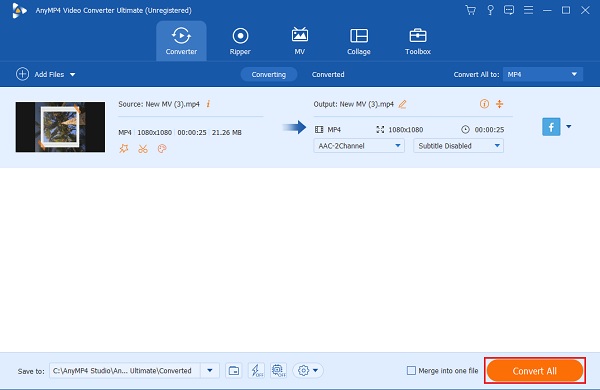
Après avoir créé un diaporama pour Facebook en suivant les étapes ci-dessus, vous pouvez le publier sur votre compte de réseau social. Et pour ce faire, vous devez suivre ce guide simple.
Accédez à la page Facebook de votre navigateur Web et connectez-vous à votre compte. Sélectionner Profil dans la barre de navigation, qui est placée en haut de l’écran.
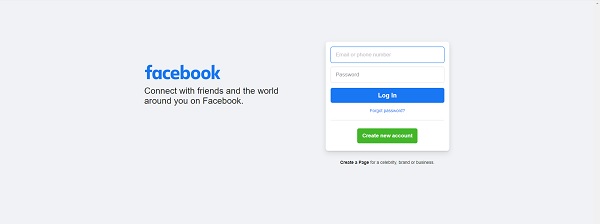
Puis clique Photos dans le menu de navigation sur la partie gauche de votre écran. Clique le Télécharger une video bouton dans le coin supérieur droit. Cliquez sur Parcourir et le diaporama que vous publierez sur votre compte.
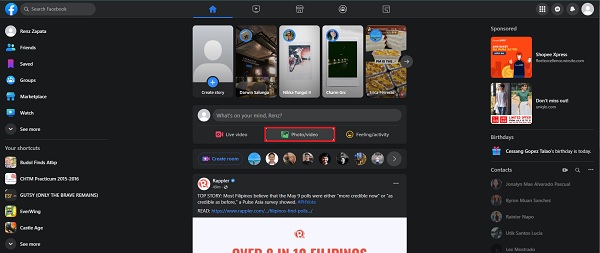
Ensuite, remplissez le formulaire de téléchargement de fichier, où vous pourrez rédiger le titre et la description du diaporama que vous publiez. Cliquez sur Enregistrer les informations en bas du formulaire pour télécharger le diaporama. Fait!
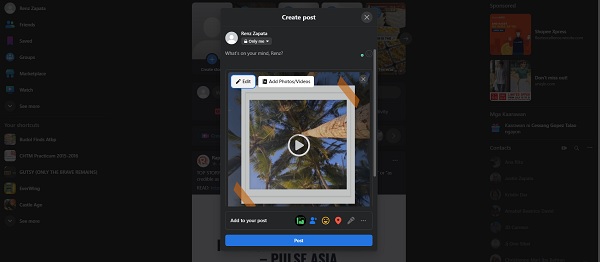
La fonctionnalité diaporama est-elle toujours disponible sur Facebook ?
Malheureusement, la fonctionnalité diaporama sur Facebook n'est plus disponible dans la dernière version. Vous pouvez toujours faire des diaporamas en utilisant Video Converter Ultimate plutôt.
Quels sont le nombre minimum et maximum d'images que vous pouvez télécharger pour le diaporama en utilisant Facebook ?
Le nombre minimum d’images que vous pouvez utiliser est de trois et le maximum est de dix par diaporama.
Quelle est la durée maximale d’un diaporama que vous réalisez avec Facebook ?
La durée maximale du diaporama que vous avez créé sur Facebook est de 50 secondes.
Et c'est la bonne façon de faire un diaporama sur Facebook. C'est juste facile, non ? Bien que le résultat du diaporama soit basique, il reste néanmoins utile pour une publication simple et rapide sur les réseaux sociaux. Mais si vous aimez que votre diaporama soit époustouflant, pensez à utiliser Video Converter Ultimate. Ce programme fantastique a de meilleures fonctionnalités, plus de modèles, de filtres, d'effets, une meilleure qualité vidéo et vous permet de créer facilement des diaporamas plus longs. Vous ne vous tromperez jamais avec ce programme hors ligne. Testez-le maintenant !
Plus de lecture
Diaporama iPhoto : meilleur guide pour créer des diaporamas sur Mac
Cet article contient des détails sur la façon d'utiliser iPhoto pour la création de diaporamas. Toutes les étapes et informations nécessaires pour créer des diaporamas sur votre Mac sont incluses.
Comment créer de superbes diaporamas avec Adobe After Effects
Créez habilement des diaporamas dans After Effects en lisant cet article. Je vous assure qu'après lecture, vous serez capable de créer des diaporamas sans effort.
Tutoriel complet sur la façon de créer un diaporama sur TikTok
Apprenez à créer un diaporama sur TikTok à l'aide de cet article. Cela vous aidera à devenir un expert dans la création d’un magnifique diaporama pour TikTok.
Guide sur la création de superbes diaporamas dans Final Cut Pro
Apprenez rapidement à créer un diaporama spectaculaire dans Final Cut Pro en lisant simplement cet article. Cet article vaut la peine de consacrer votre temps à lire sur Final Cut Pro.